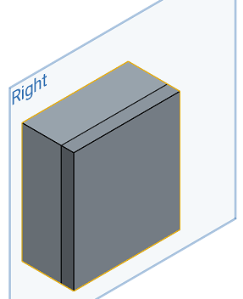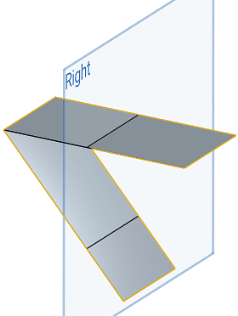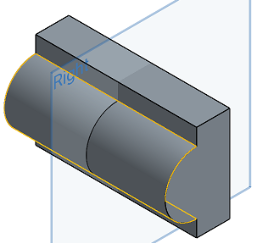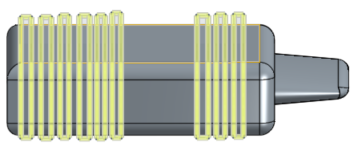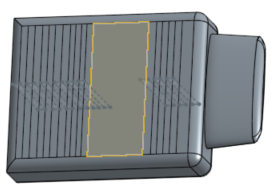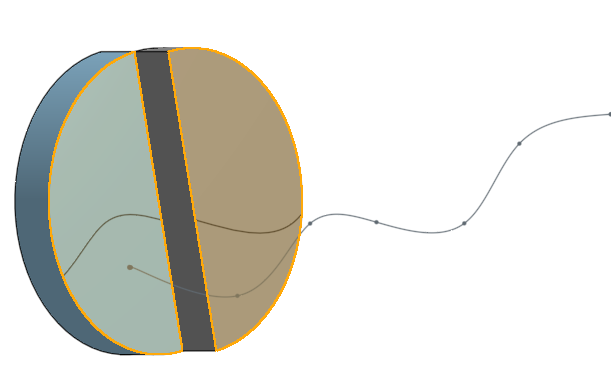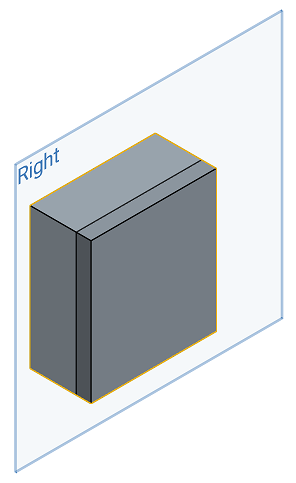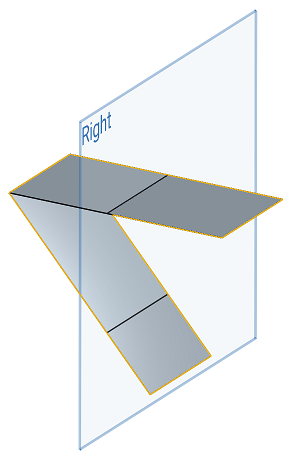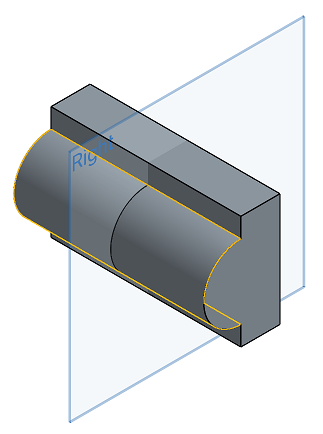分割
分割
![]()
![]()
![]()
既存のパーツまたは面を、複数の新しいパーツまたは面に、パーツの平面、合致コネクタ、サーフェス、または面を使用して分割します。
分割では、パーツの平面、合致コネクタ、またはインプリシット合致コネクタ、サーフェス、または面を使用して、既存のパーツまたは面を複数の新しいパーツまたは面に分割できます。ツールバーの [フィーチャーの分割] ツールをクリックします。パーツ分割または面分割のいずれかを選択します。この例では、パーツを使用しています。グラフィック領域またはパーツリストでパーツを選択します。ダイアログの [分割するエンティティ] フィールドをクリックし、グラフィック領域で分割するエンティティを選択します。パーツの分割に使用できるエンティティは 1 つだけです。これは他のパーツの平面、サーフェス、面でも、合致コネクタでもかまいません。緑のチェックマークをクリックして分割を確定します。
別の例では、曲面を使用してパーツを分割します。[ツールを保持] をオンにすると、分割に使用したエンティティ (この場合は曲線) が保持されます。他のパーツの面や合致コネクタなど、一部のエンティティは保持する必要があることに注意してください。[面の境界までトリム] をオンにすると、分割を実行するために選択した面の境界エッジだけに分割が制限されます。それ以外の場合は、Onshape は選択した面のエッジを伸ばします。パーツの片側だけを残すには、[両側面を保持する] をオフにします。逆方向の矢印をクリックして、反対側を維持します。終了したら、緑のチェックマークをクリックして分割されたパーツを確定します。
-
 をクリックします。
をクリックします。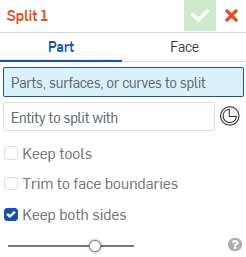
- [パーツ] を、分割するエンティティのタイプとして選択します。
- 分割するパーツ、サーフェス、または曲線を選択します。
- 分割するエンティティ、すなわち、平面、円柱、合致コネクタまたは暗黙的合致コネクタ、サーフェス、または面を選択します。[合致コネクタ] アイコンをクリックして、選択する暗黙的な合致コネクタを表示します (マウスポインタを合わせた場合)。また明示的に作成された合致コネクタを [フィーチャー] リストで選択することもできます。
- オプションで、[ツールを保持] に切り替えます。
[ツールを保持する] トグルをオンにして、分割が行われたエンティティを保持します。選択を解除すると、分割が行われたエンティティは、フィーチャーが生成される際に削除されます。例外として、面が選択されていれば、[ツールを保持する] の既定値は選択された面になり、面は保持されます。
- オプションで、[面の境界までトリム] を選択し、分割を、分割を実行するために選択した面の境界エッジに制限します。それ以外の場合は、Onshape により選択した面のエッジが延長されます。以下の例を参照してください。
[面の境界までトリム] を選択すると、分割に使用するエンティティとして選択された円弧は、選択されたサーフェスの境界エッジに制限され、1 つのコーナーに沿ってパーツを分割します。
![[面の境界までトリム] を選択した場合の例](Resources/Images/feature-tools/split-usetrimmed.png)
[面の境界までトリム] を選択解除すると、選択した円弧の延長エッジが Onshape により使用され、その延長エッジのすべての交差に沿ってパーツが分割されます。
![[面の境界までトリム] を選択していない場合の例](Resources/Images/feature-tools/split-nousetrimmed.png)
[面の境界までトリム] は、面が選択されている場合にのみ有効です。サーフェス全体が選択されている場合、このオプションは無視されます。
[ツールを保持] は、サーフェス全体が選択されている場合 (サーフェスを使用している場合) のみ有効です。面を選択すると、このオプションは既定でオンになります。
[面の境界までトリム] を選択した状態で、複数面サーフェスをツールとして選択する場合、同様にトリムするために、サーフェスの 1 つの面をツールとして選択する必要があります。
-
必要に応じて、[両側面を保持する] を切り替えて、分割に使用したツールの両側面にパーツを保持します。選択を解除すると、分割されたエンティティの片側だけが保持されます (方向矢印で示される)。
-
 をクリックします。
をクリックします。
面を分割を使用すると、平面、合致コネクタ、暗黙的合致コネクタ、サーフェス、別の面、または曲線を使用して面を分割できます。
-
 をクリックします。
をクリックします。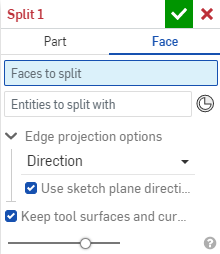
- [面] を、分割するエンティティのタイプとして選択します。
- 分割する面を選択します。
- 分割するエンティティ、すなわち、平面、合致コネクタまたは暗黙的合致コネクタ、サーフェス、または面を選択します。[合致コネクタ] アイコンをクリックして、選択する暗黙的な合致コネクタを表示します (ホバー時)。また明示的に作成された合致コネクタを [フィーチャー] リストで選択することもできます。
- 曲線の投影方向 (分割したい面上) を指定します。
- 方向 - [スケッチ平面の方向を使用する] の横にあるボックスを選択すると、スケッチ平面に垂直な方向を曲線の投影方向として使用できます。モデル上のエッジを選択して特定の方向を選択するには、[スケッチ平面の方向を使用する] のチェックを外します。
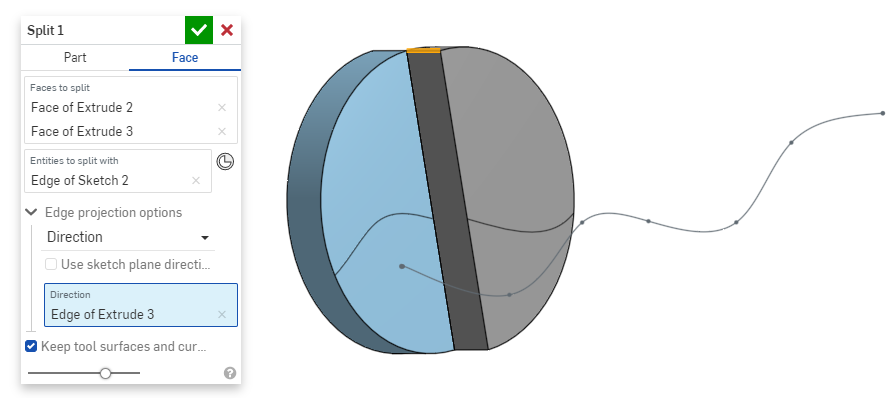
- ターゲットに垂直 - これを使用すると、面平面から法線方向で曲線をターゲット面へ投影できます。
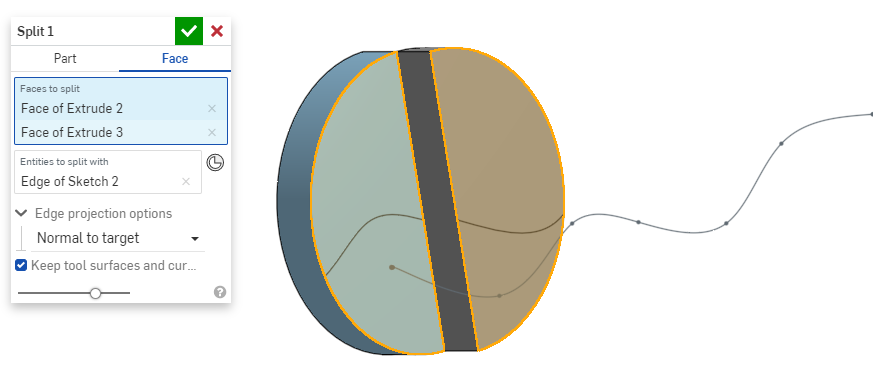
- 方向 - [スケッチ平面の方向を使用する] の横にあるボックスを選択すると、スケッチ平面に垂直な方向を曲線の投影方向として使用できます。モデル上のエッジを選択して特定の方向を選択するには、[スケッチ平面の方向を使用する] のチェックを外します。
- ツールサーフェスと曲線を残しておきたい場合は、オプションで [ツールサーフェスと曲線を保持] を選択します。
-
 をクリックします。
をクリックします。
既存のパーツまたは面を、複数の新しいパーツまたは面に、パーツの平面、サーフェス、または面を使用して分割します。
- 分割ツールアイコン (
 ) をタップします。
) をタップします。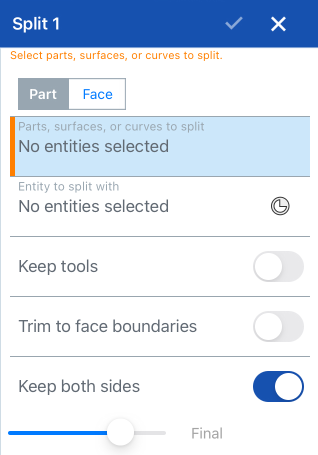
- [パーツ] を、分割するエンティティのタイプとして選択します。
- 分割するパーツ、サーフェス、または曲線を選択します。
- 平面、サーフェス、または面から分割するエンティティを選択します。
- オプションで、合致点コネクタアイコンをタップして、暗黙的な合致コネクタを選択または作成します。
-
オプションで、ツールを保持するかどうかを切り替えます。[ツールを保持する] トグルをオンにして、分割が行われたエンティティを保持します。[ツールを保持する] のトグルをオフのままとすると、分割が行われたエンティティは、フィーチャーが生成されると自動的に削除されます。例外として、面がツールとして選択された場合、[ツールを保持する] は選択された面の既定値となり、面は保持されます。
[ツールを保持] は、サーフェス全体が選択されている場合 (サーフェスを使用して分割する場合) にのみ有効です。面をツールとして選択した場合、このオプションは既定で [オン] になります。
- オプションで、[面の境界までトリム] を選択し、分割を、分割を実行するために選択した面の境界エッジに制限します。それ以外の場合は、Onshape により選択した面のエッジが延長されます。
[面の境界までトリム] を選択した状態で、複数面サーフェスをツールとして選択する場合、同様にトリムするために、サーフェスの 1 つの面をツールとして選択する必要があります。
-
必要に応じて、[両側面を保持する] を切り替えて、分割に使用したツールの両側面にパーツを保持します。選択を解除すると、分割されたエンティティの片側だけが保持されます (方向矢印で示される)。
- チェックマークをタップします。
- 分割ツールアイコン (
 ) をタップします。
) をタップします。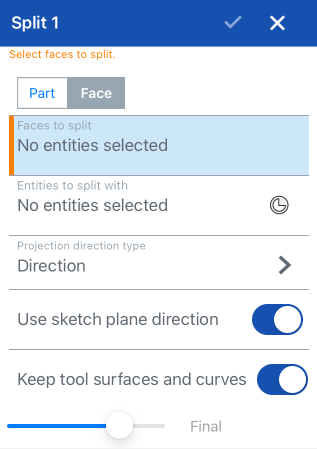
- [面] を、分割するエンティティのタイプとして選択します。
- 分割する面を選択します。
- 分割する 1 つまたは複数のエンティティ (平面、サーフェス、面、または曲線) を選択します。
- 合致点コネクタアイコンをタップして、暗黙的な合致コネクタを選択または作成します。
- 曲線の投影方向 (分割したい面上) を指定します。
- 方向 - [スケッチ平面の方向を使用する] の横にあるスライダをタップすると、スケッチ平面に垂直な方向を曲線の投影方向として使用できます。モデル上のエッジを選択して特定の方向を選択するには、[スケッチ平面の方向を使用する] のチェックを外します。
![iOS の [曲線で面を分割する] ダイアログボックスで方向を選択](Resources/Images/m-feature-tools/split_face_curve_dialog_selectdirection_iOS.png)
ターゲットに垂直 - これを使用すると、面平面から法線方向で曲線をターゲット面へ投影できます。
- 方向 - [スケッチ平面の方向を使用する] の横にあるスライダをタップすると、スケッチ平面に垂直な方向を曲線の投影方向として使用できます。モデル上のエッジを選択して特定の方向を選択するには、[スケッチ平面の方向を使用する] のチェックを外します。
-
面と交差するサーフェスまたは曲線で面を分割する場合、エンティティを保持するように選択できます ([ツールのサーフェスと曲線を保持] を選択します)。
- チェックマークをタップします。
既存のパーツまたは面を、複数の新しいパーツまたは面に、パーツの平面、サーフェス、または面を使用して分割します。
- [分割] ツールをタップします。

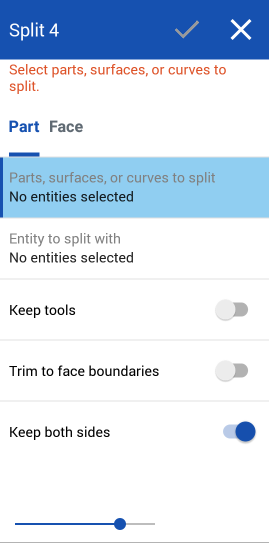
- [パーツ] を、分割するエンティティのタイプとして選択します。
- 分割するパーツ、サーフェス、または曲線を選択します。
- 平面、サーフェス、または面から分割するエンティティを選択します。
-
オプションで、ツールを保持するかどうかを切り替えます。[ツールを保持する] トグルをオンにして、分割が行われたエンティティを保持します。[ツールを保持する] のトグルをオフのままとすると、分割が行われたエンティティは、フィーチャーが生成されると自動的に削除されます。例外として、面がツールとして選択された場合、[ツールを保持する] は選択された面の既定値となり、面は保持されます。
[ツールを保持] は、サーフェス全体が選択されている場合 (サーフェスを使用して分割する場合) にのみ有効です。面をツールとして選択した場合、このオプションは既定で [オン] になります。
- オプションで、[面の境界までトリム] を選択し、分割を、分割を実行するために選択した面の境界エッジに制限します。それ以外の場合は、Onshape により選択した面のエッジが延長されます。
[面の境界までトリム] を選択した状態で、複数面サーフェスをツールとして選択する場合、同様にトリムするために、サーフェスの 1 つの面をツールとして選択する必要があります。
-
必要に応じて、[両側面を保持する] を切り替えて、分割に使用したツールの両側面にパーツを保持します。選択を解除すると、分割されたエンティティの片側だけが保持されます (方向矢印で示される)。
- チェックマークをタップします。
- [分割] ツールをタップします。

- [面] を、分割するエンティティのタイプとして選択します。
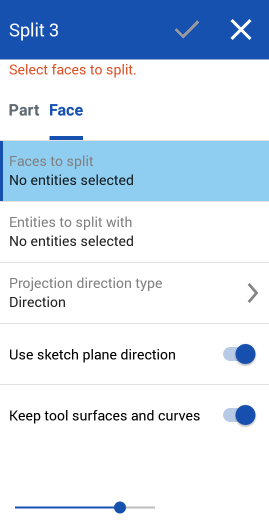
- 分割する面を選択します。
- サーフェス、平面、スケッチ、または曲線から分割するエンティティを選択します。
- 曲線の投影方向 (分割したい面上) を指定します。
方向 - [スケッチ平面の方向を使用する] の横にあるスライダをタップすると、スケッチ平面に垂直な方向を曲線の投影方向として使用できます。モデル上のエッジを選択して特定の方向を選択するには、[スケッチ平面の方向を使用する] のチェックを外します。
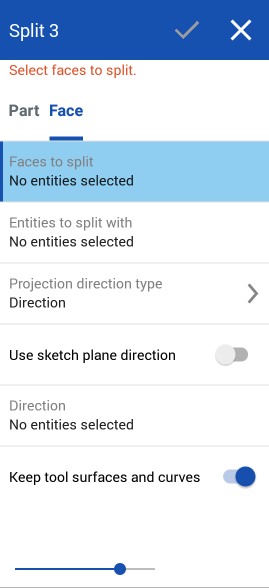
ターゲットに垂直 - これを使用すると、面平面から法線方向で曲線をターゲット面へ投影できます。
-
面と交差するサーフェスまたは曲線で面を分割する場合、エンティティを保持するように選択できます ([ツールのサーフェスと曲線を保持] を選択します)。
- チェックマークをタップします。